
William Charles
0
3089
525
Tablety Amazon Fire są niezwykle popularne. Są najpopularniejszym dostępnym tabletem z systemem Android, ale nie obejmują sklepu Google Play. Zamiast tego Amazon zapewnia własny sklep z aplikacjami, który łączy gry i aplikacje z filmami, muzyką, audiobookami i ebookami Kindle.
W Amazon App Store znajdziesz tak wiele przydatnych aplikacji i zabawnych gier, ale co jeśli naprawdę chcesz zainstalować coś ze sklepu Google Play?
Odpowiedź brzmi: zainstaluj Google Play na tablecie Amazon Fire. Kiedyś było to trudne, ale od czasu aktualizacji Fire OS 5.x jest teraz znacznie łatwiejsze. Oto jak.
Dlaczego warto korzystać z Google Play?
Jeśli jesteś przywiązany do ekosystemu Amazon, możesz być mniej skłonny do spojrzenia poza Amazon App Store. W końcu ma wszystko, czego możesz potrzebować na tablecie Fire, prawda?
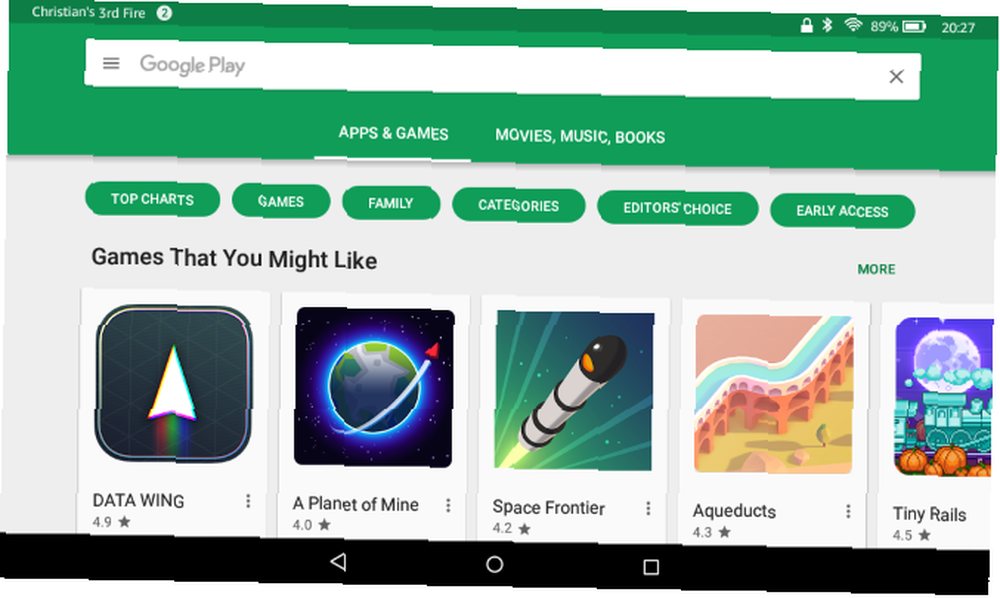
Cóż, niezupełnie. Tak, Amazon App Store jest świetny i doskonale dostosowany do platformy Fire. Ale od czasu do czasu będziesz na to patrzył i myślał “Potrzebuję czegoś więcej.” Oto kilka przykładów:
- Nowa gra, której szukasz, nie jest dostępna w sklepie Amazon App Store.
- Masz środki w Google i chcesz je wydać na film. Ale nie możesz tego oglądać na tablecie Fire!
- Masz już urządzenie z Androidem i chcesz uzyskać dostęp do biblioteki aplikacji i gier na tablecie Fire.
A jeśli chodzi o to, Play Store to lepszy sklep z aplikacjami pod wieloma względami Google Play vs. Amazon Appstore: Który lepszy? Google Play vs. Amazon Appstore: Który lepszy? Sklep Google Play nie jest Twoją jedyną opcją, jeśli chodzi o pobieranie aplikacji - jeśli powinieneś spróbować Amazon Appstore? .
W końcu jeśli aplikacja lub gra, której szukasz, nie jest dostępna w sklepie z aplikacjami Amazon, korzystanie z Google Play jest znacznie bezpieczniejsze. Sklep Play jest domem dla aplikacji na Androida i jako taki jest bezpieczniejszy niż witryna innej firmy. Czy instalowanie aplikacji na Androida z nieznanych źródeł jest bezpieczne? Czy można bezpiecznie instalować aplikacje na Androida z nieznanych źródeł? Sklep Google Play nie jest jedynym źródłem aplikacji, ale można bezpiecznie wyszukiwać gdzie indziej? .
Gotowy do zainstalowania Play Store na tablecie Amazon Fire? Chodźmy!
Jak działa ten hack
Używając domyślnej przeglądarki Silk, możesz pobrać cztery pliki. Po zainstalowaniu pliki te będą działać razem, aby zapewnić autentyczne wrażenia z Google Play na tablecie Amazon Fire.
To takie proste. Nie jest wymagane rootowanie, brak Androida Debug Bridge (ADB) Nowość w Androidzie Debug Bridge? Jak uczynić ten proces prostym i łatwym nowym do Androida Debug Bridge? Jak uczynić proces prostym i łatwym ADB jest niezwykle przydatny do wysyłania poleceń do urządzenia z systemem Android z komputera. Dla początkujących jest prosty sposób korzystania z ADB. i nie potrzebujesz do tego komputera. Możesz zainstalować Google Play w dowolnym miejscu, pod warunkiem, że masz połączenie z Internetem.
Jest to całkowicie sprzeczne ze starszymi wersjami platformy Fire. Wcześniej konieczne było użycie kabla USB i ADB do odblokowania tabletu Amazon Fire. Dopiero wtedy można było zainstalować Google Play Usuń reklamy i zainstaluj Google Play na Kindle Fire bez rootowania Usuń reklamy i zainstaluj Google Play na Kindle Fire bez rootowania Uzyskaj więcej z tabletu Amazon Fire! Oto jak zainstalować Google Play na Kindle Fire i usunąć reklamy Amazon Fire bez rootowania za darmo. .
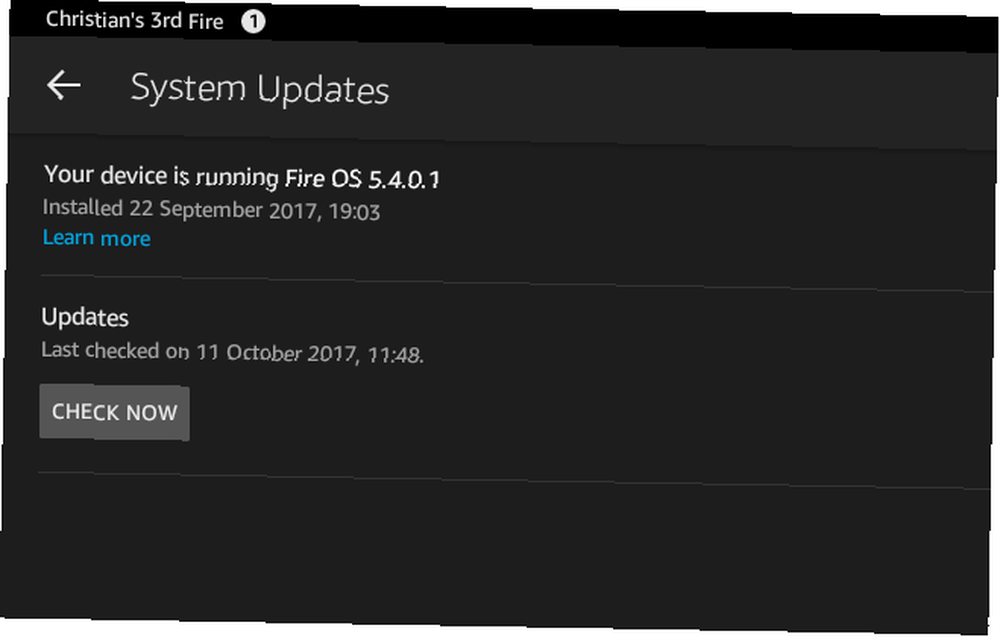
Najważniejsze pytanie brzmi: czy możesz użyć tej metody do zainstalowania Google Play na tablecie Amazon Fire? Jest tylko jeden sposób, aby się przekonać. Na tablecie otwórz Ustawienia> Opcje urządzenia, i dotknij Aktualizacje systemu. Tutaj poszukaj pierwszego wpisu, linii, która się zaczyna “Twoje urządzenie działa… ”
Dopóki numer wersji to 5 lub więcej, możesz iść. Jeśli nie, spróbuj zaktualizować. Sprawdź datę: jeśli jest aktualna, oznacza to, że wersja 5 Fire OS nie jest dostępna dla Twojego urządzenia. Ale jeśli tablet nie był przez jakiś czas aktualizowany (być może został wyłączony lub jest offline), kliknij Sprawdź teraz. Wszelkie dostępne aktualizacje zostaną pobrane.
Jeśli właśnie pobrałeś Fire OS 5 lub nowszy, możesz zainstalować Google Play bez rootowania tabletu!
Pobierz pliki Google Play
Zacznij od umożliwienia instalacji oprogramowania z nieznanych źródeł. Jest to domyślnie wyłączone jako funkcja bezpieczeństwa. Aby włączyć, przejdź do Ustawienia> Bezpieczeństwo i przełączyć przełącznik na Aplikacje z nieznanych źródeł. Kliknij dobrze potwierdzać.
Uwaga: Aby zachować integralność Fire OS, dobrze jest wyłączyć to ponownie po zainstalowaniu Google Play.

Teraz wszystko, co musisz zrobić, aby zainstalować Play Store na tablecie Amazon Fire OS 5.x, to pobrać następujące pliki. Należy pobrać je pojedynczo, instalując każdy plik APK przed przejściem do następnego.
- Zainstaluj usługi Google Play [już niedostępne].
- Pamiętaj, że jeśli jesteś właścicielem tabletu Fire HD 8 2017 (7. generacji), będziesz potrzebować tej alternatywnej wersji usług Google Play [niedostępne].
- Pobierz aplikację, którą naprawdę chcesz: sklep Google Play [już niedostępny].
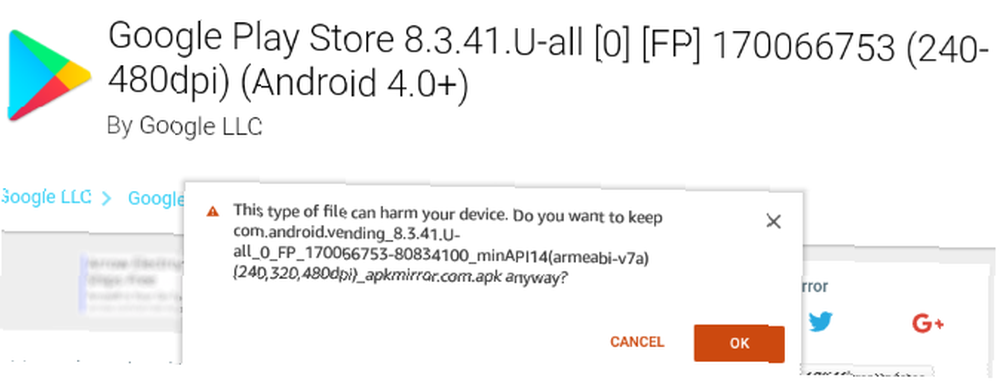
Po zakończeniu przytrzymaj przycisk zasilania, aby otworzyć Wyłącz menu i dotknij dobrze. Poczekaj na zamknięcie systemu, a następnie dotknij ponownie przycisku zasilania, aby go ponownie włączyć.
Znajdź ikonę Google Play i stuknij ją. Przed kontynuowaniem musisz zalogować się na swoje konto Google, ale wkrótce potem będziesz mieć dostęp do sklepu Google Play na tablecie Amazon Fire!
Nie działa? Wypróbuj menedżera plików
Powinno to działać w większości przypadków, ale jeśli nie, prawdopodobnie wynika to z przeglądarki. W takim przypadku przejdź do Amazon App Store i pobierz menedżera plików. Dostępnych jest kilka: File Commander - Menedżer plików jest popularny, ale możesz być bardziej zaznajomiony z Menedżerem plików ES File Explorer.
Po instalacji użyj ich, aby przejść do każdego z pobranych plików APK i zainstalować je pojedynczo. Po zakończeniu uruchom ponownie tablet. Teraz powinieneś zobaczyć Sklep Play na Amazon Fire!
Sklep Google Play w Fire OS 5.x
To wszystko. Dni podłączania kabla USB do komputera, podłączania urządzenia Amazon Fire i rootowania tabletu dobiegły końca. Nie potrzebujesz roota ani ADB, aby zainstalować Google Play w Fire OS 5.x - Twój wybór aplikacji, gier, filmów i muzyki znacznie się zwiększył!
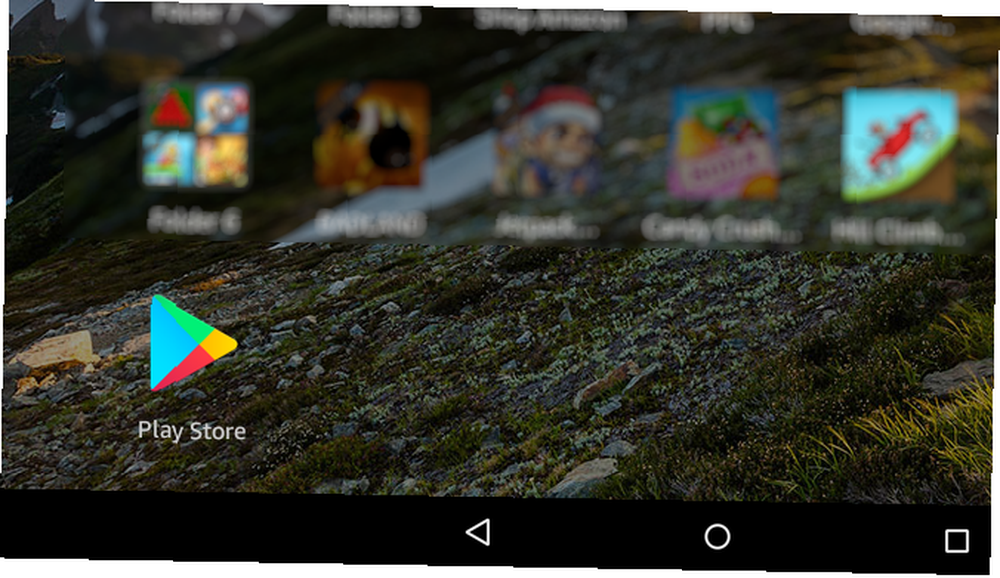
Podsumowując, wszystko, co musisz zrobić, aby zainstalować Google Play na tablecie Fire OS 5.x to:
- Sprawdź, czy na tablecie działa poprawna wersja Fire OS.
- Zaktualizuj swój tablet.
- Zainstaluj cztery pliki APK.
- Uruchom ponownie tablet.
Następnie uruchom Google Play, zaloguj się na swoje konto Google i gotowe! W większości przypadków okaże się, że Google Play ma wszystko, czego potrzebujesz. Pamiętaj jednak, że inne sklepy są dostępne. Uważamy, że F-Droid to dobra alternatywa Chcesz się pozbyć Sklepu Android Play? Pocałuj Google na pożegnanie i wypróbuj F-Droid Chcesz się pozbyć sklepu Android Play? Pocałuj Google na pożegnanie i wypróbuj F-Droid Czy wiesz, że Android pozwala na instalację innych sklepów z aplikacjami niż Play Store? Możesz już korzystać z aplikacji z Amazon Appstore i GetJar - ale prawdopodobnie nigdy nie słyszałeś o całkowicie darmowym… .
Czy zainstalowałeś Sklep Play na swoim tablecie Amazon? Czy to ulepszenie w stosunku do własnego sklepu z aplikacjami Amazon? Porozmawiaj ze mną w komentarzach.











